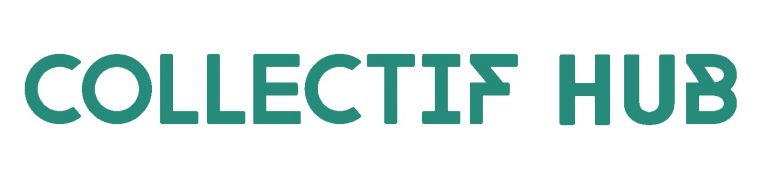Chers clients de Collectif HUB,
Nous comprenons l'importance de connecter votre application Thunderbird à vos courriels professionnels pour une gestion efficace de votre communication. C'est pourquoi nous souhaitons vous guider étape par étape dans ce processus. Suivez les instructions ci-dessous pour vous connecter facilement à vos courriels professionnels hébergés chez Collectif HUB.
Étape 1 : Création d'un courriel professionnel dans le cPanel
Si vous n'avez pas encore créé une adresse de courriel professionnel, vous pouvez vous rendre dans la section E-mail du cPanel et accéder à "Comptes de Messagerie". À partir de cette page, vous pouvez gérer tous les courriels professionnels déjà créés et en ajouter de nouveaux.
Étape 2 : Accès aux informations de votre courriel professionnel
Une fois votre courriel professionnel créé dans le cPanel, vous aurez besoin des informations IMAP et SMTP spécifiques pour le configurer dans votre application Thunderbird. Voici comment les trouver :
1. Connectez-vous à votre compte cPanel via votre navigateur Web.
2. Dans la section E-mail, cliquez sur "Comptes de messagerie".
3. Repérez l'adresse de courriel professionnel que vous souhaitez configurer dans Thunderbird et cliquez sur "Connect Devices".
4. Sur la page suivante, vous trouverez les informations IMAP et SMTP nécessaires, telles que les serveurs de courrier entrant (IMAP) et sortant (SMTP), ainsi que les ports et les types de connexion sécurisée nécessaires pour la configuration dans Thunderbird. Veillez à toujours choisir la version sécurisée.
Conservez ces informations à portée de main, car vous en aurez besoin lors de la configuration de Thunderbird.
Étape 3 : Configuration de Thunderbird pour accéder à vos courriels professionnels
Maintenant que vous disposez de toutes les informations requises, suivez les étapes ci-dessous pour configurer Thunderbird :
1. Lancez l'application Thunderbird.
2. Cliquez sur le menu "Outils" dans la barre de navigation supérieure, puis sélectionnez "Paramètres des comptes".
3. Dans la fenêtre des paramètres des comptes, cliquez sur "Gérer les comptes de messagerie" pour ajouter un nouveau compte.
4. Cliquez sur le bouton "Ajouter un compte de messagerie" et sélectionnez "Courrier électronique".
5. Saisissez votre nom complet, votre adresse de courriel professionnelle et votre mot de passe dans les champs appropriés.
6. Cliquez sur "Configurer manuellement les paramètres" et choisissez "IMAP" ou "POP3" en fonction de vos préférences.
7. Saisissez les informations suivantes :
- Serveur de courrier entrant (IMAP/POP3) : utilisez les informations fournies dans le cPanel.
- Serveur de courrier sortant (SMTP) : utilisez les informations fournies dans le cPanel.
- Nom d'utilisateur : utilisez votre adresse de courriel professionnelle complète.
- Cochez la case "Utiliser un mot de passe normal" et saisissez le mot de passe associé à votre courriel professionnel.
8. Cliquez sur "Tester la configuration" pour vérifier les paramètres.
9. Si les tests sont réussis, cliquez sur "Terminer" pour finaliser la configuration.
Félicitations ! Vous avez maintenant configuré Thunderbird pour accéder à vos courriels professionnels hébergés chez Collectif HUB. Vous pouvez envoyer et recevoir des courriels directement depuis Thunderbird.
Si vous rencontrez des difficultés lors de la configuration de votre compte de messagerie, n'hésitez pas à contacter notre équipe d'assistance. Nous sommes là pour vous aider et répondre à toutes vos questions.